Microsoft PowerPoint maakt deel uit van de programmabibliotheek van Microsoft Office Suite en wordt gebruikt om diapresentaties te maken. Om een PowerPoint-presentatie te bewerken, moet deze in PowerPoint-indeling zijn (.ppt of .pptx). Een presentatie die bijvoorbeeld is geconverteerd naar een Quicktime-film en nu in .mov-indeling is, kan niet worden bewerkt in PowerPoint. Als u echter nog steeds het originele .ppt- of .pptx-bestand hebt dat is gebruikt om de film te maken, kunt u dat bewerken en een bijgewerkte film maken.
Stap 1
Open het PowerPoint-bestand met uw PowerPoint-software. Klik op de knop "Nieuwe dia" bovenaan het scherm als u een nieuwe dia aan het presentatiebestand wilt toevoegen.
Video van de dag
Stap 2
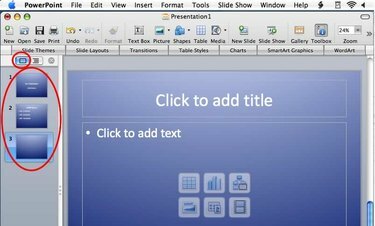
Diaminiaturen
Klik op de diaminiaturen aan de linkerkant van het scherm om naar een specifieke dia te gaan die u wilt bewerken.
Stap 3
Klik op de knop "Slide Sort View" in de linkerbenedenhoek van de hoek om al uw dia's als miniaturen te bekijken. Klik en sleep vervolgens om de volgorde van de dia's te wijzigen. Klik op de knop "Diathema's" bovenaan het scherm als u het kleurenthema voor de hele presentatie wilt wijzigen in iets nieuws.
Stap 4
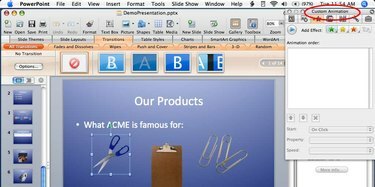
Geselecteerd object
Klik op dia-objecten om ze te selecteren. Druk op delete als u een geselecteerd object wilt verwijderen. Gebruik het opmaakpalet om instellingen voor een geselecteerd object te wijzigen.
Stap 5
Klik op een dia-object en sleep wanneer de cursor een dradenkruis is om het object naar een nieuwe positie te verplaatsen. Klik en sleep op de handgrepen van de objectomtrek om het formaat te wijzigen.
Stap 6
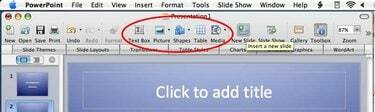
Nieuwe objectknoppen invoegen
Gebruik de "Invoegen"-knoppen op de werkbalk bovenaan het scherm om nieuwe objecten (tekst, afbeeldingen, films, grafieken, tabellen of vormen) aan een dia toe te voegen. Met deze knoppen of het menu Invoegen kunnen meerdere objecten aan dezelfde dia worden toegevoegd.
Stap 7
Dubbelklik op tekstobjecten om de tekst te bewerken of de opmaak ervan te wijzigen.
Stap 8
Klik op het menu Bestand (of het menu Office in PowerPoint 2007) en vervolgens op "Opslaan" om de bewerkingswijzigingen die u in het PowerPoint-presentatiebestand hebt aangebracht, op te slaan.




